Sådan overføres data fra Samsung til iPhone/Samsung/Android
I den moderne digitale æra er det normalt, men stadig spændende at opgradere til en ny telefonmodel. For eksempel kan du skifte til en ny Samsung eller iPhone. En stor udfordring er dog hvordan man overfører data fra Samsung til Samsung eller iPhone? Du skal ønske at overføre data hurtigt, mens du dækker alle typer filer, du har brug for. Denne vejledning vil give dig de bedste måder, hvordan du overfører data fra Samsung til iPhone eller ny Samsung-enhed.
SIDEINDHOLD:
Del 1: Sådan overføres data fra Samsung til Samsung
Samsung Smart Switch er et officielt værktøj udviklet af Samsung til dataoverførsel. Det giver brugerne mulighed for at flytte data trådløst eller via et USB-kabel.
1. Samsung Dataoverførsel med Samsung Smart Switch
Sådan overføres data via Smart Switch (trådløst):
Trin 1 Sørg for, at dine to Samsung-telefoner har Smart Switch-appen. Du kan downloade appen fra Google Play Butik på begge enheder, hvis den ikke er forudinstalleret.
Trin 2 Åbn Smart Switch på begge enheder. Du kan vælge USB-KABEL eller TRÅDLØS for at overføre Samsung-data på forskellige måder. Vælge Sender enhed Og vælg Send data på den gamle Samsung-enhed. Vælge Modtagende enhed på den nye enhed.
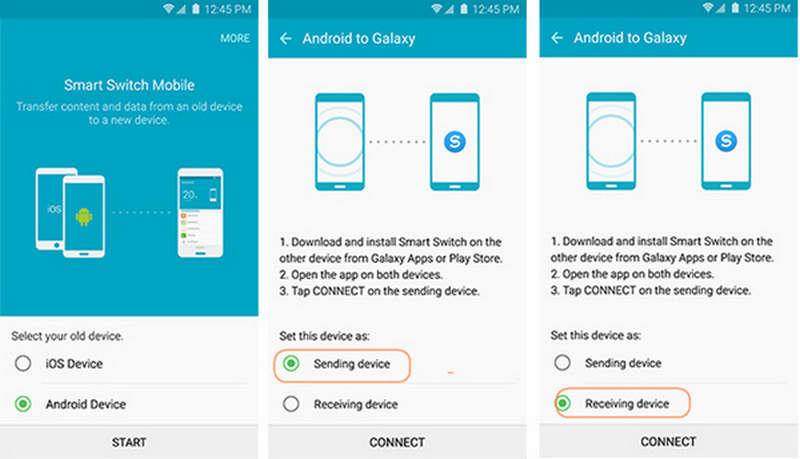
Trin 3 Der vises en engangskode på din gamle Samsung-enhed, du skal indtaste koden på din nye Samsung-telefon for at oprette forbindelse. Derefter kan du starte Samsung dataoverførsel. Vælg de data, du vil overføre, såsom kontakter, beskeder, billeder, videoer og apps. Tryk derefter på Send knappen for at overføre data fra Samsung til Samsung.
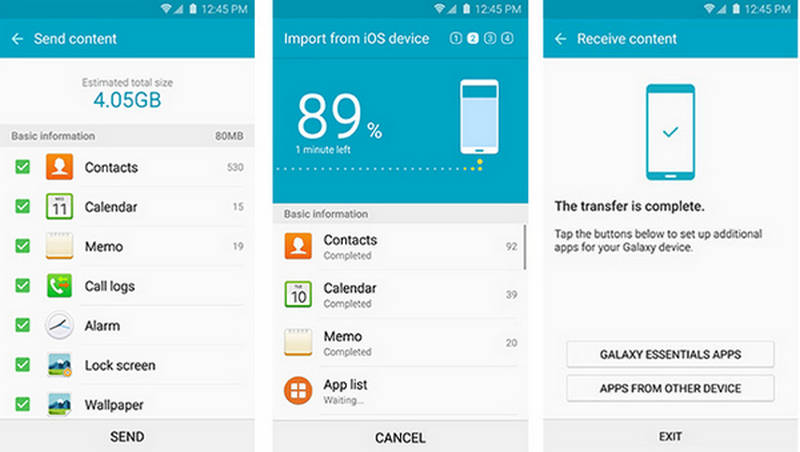
2. Sådan overføres data fra Samsung til Samsung med Bluetooth
Bluetooth kan også hjælpe dig med at overføre data, selvom det generelt bruges til at forbinde to enheder nu. Hvis du blot vil overføre flere filer fra Samsung til Samsung, såsom kontakter, billeder og sange, kan du bruge Bluetooth til at overføre data hurtigt.
Trin 1 Aktiver Bluetooth eller Del i nærheden på begge enheder. Vælg filer i Filhåndtering eller Galleri.
Trin 2 Tryk på ikonet Del knappen og vælg derefter Bluetooth eller Del i nærheden på nogle enheder for at starte Samsung-dataoverførsel. Accepter overførselsanmodningen på den nye Samsung-enhed. Vent på, at overførslen er færdig.
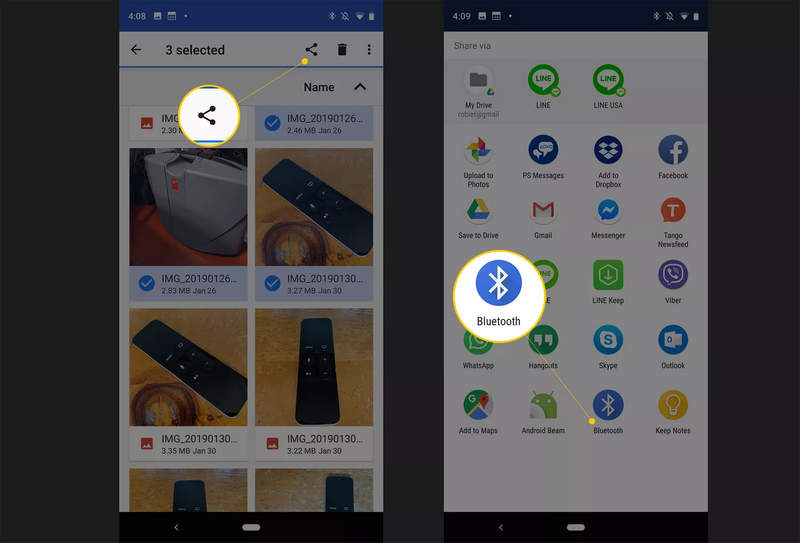
3. Sådan overføres data fra Samsung til Samsung med Google Account Sync
Hvorfor ikke bruge Google til at overføre data fra Samsung til Samsung? Google Cloud Backup have backup-filer af din gamle Samsung-telefon, så du kan gendanne dataene på din nye Samsung-telefon. Dette er en praktisk måde at overføre data fra gamle Samsung til nye Samsung.
Trin 1 Åbn din nye Samsung-telefon. Du kan nulstille enhedens fabriksindstillinger, hvis den allerede er konfigureret. Derefter skal du konfigurere enheden. Når den beder dig om at konfigurere din Samsung-telefon med en anden enhed, skal du vælge Opsæt manuelt i nederste venstre hjørne. Du kan også vælge Galaxy eller Android-enhed at gendanne fra Samsung Backup.
Trin 2 Derefter skal du vælge en sikkerhedskopieringsenhed til at overføre data fra Samsung til Samsung ved at gendanne sikkerhedskopien.
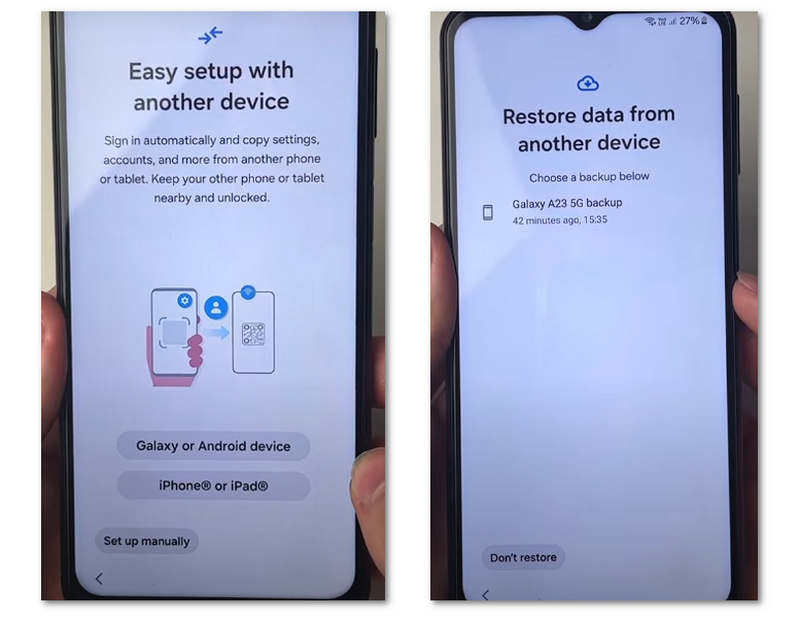
Del 2: Sådan overføres data fra Samsung til iPhone
Overførsel af data fra Samsung til en iPhone kræver en anden tilgang, da begge enheder fungerer på forskellige økosystemer. Der er dog kraftfulde nok metoder til at overføre data fra Samsung til iPhone i dag. Apple har en indbygget funktion til at overføre data fra Android til iPhone. Der er også en mere kraftfuld og bekvem måde at overføre data fra Samsung til iPhone.
1. Den bedste måde at overføre data fra Samsung til iPhone
Når du vil overføre data fra Samsung til iPhone, skal du have lyst til at overføre specifikke filer, du har brug for, eller blot et enkelt klik for at overføre alt. Apeaksoft MobieTrans er din bedste måde at gøre det på. Dette program kan hurtigt overføre videoer, kontakter, fotos, app-data fra din Samsung til iPhone eller fra iPhone til Samsung. Du kan vælge dine ønskede specifikke filer eller overføre dem alle til din nye enhed.
Overfør alt fra Samsung til iPhone
- Tilslut din Samsung og iPhone til pc for at overføre data.
- Sikkerhedskopier filer på din Samsung eller iPhone nemt til pc.
- Vælg specifikke filer, der skal overføres fra Samsung til iPhone
- Overfør en hel type filer fra telefon til telefon.
Sikker download

Sådan overføres data fra Samsung til iPhone med MobieTrans
Trin 1 Download og installer Apeaksoft MobieTrans og installer det på din Windows-pc og start det. Tilslut din Samsung og iPhone til din pc.
Trin 2 Du kan vælge Fotos, Musik, Videoer eller Kontakter i venstre side for at vælge specifikke filer, du vil overføre.
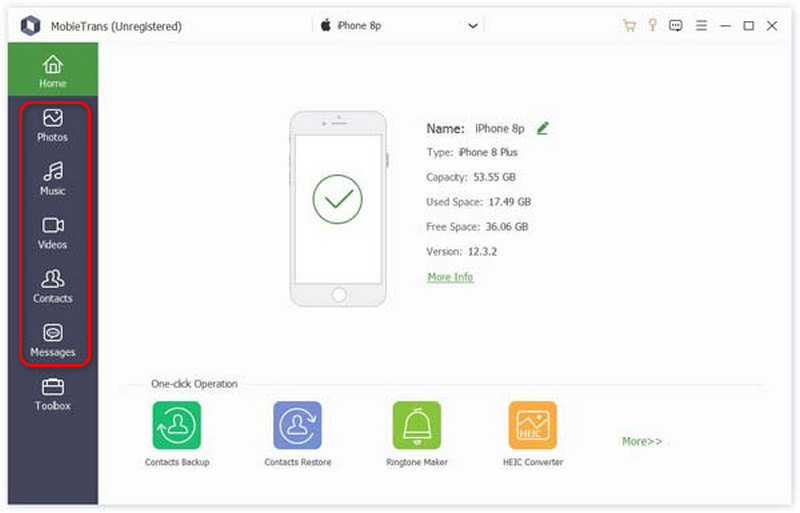
Trin 3 Når du har valgt dine ønskede filer, kan du klikke på din målenhed for nemt at overføre data fra Samsung til iPhone.
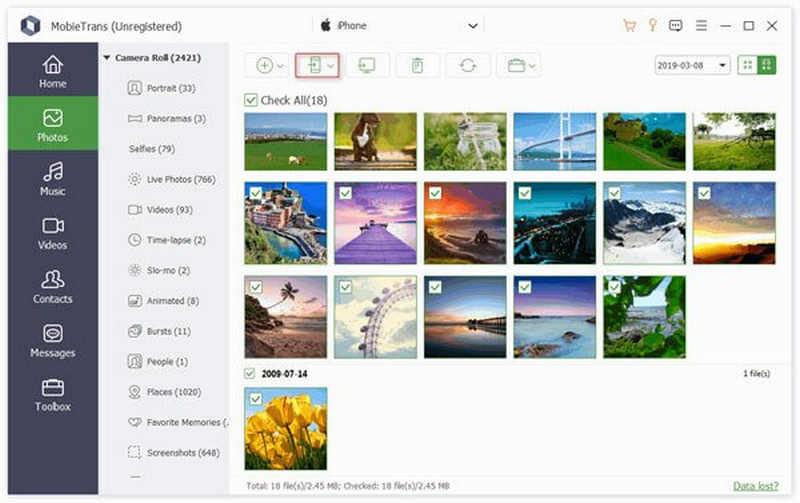
2. Samsung Dataoverførsel med Flyt til iOS
Apples Flyt til iOS-funktion er designet til at hjælpe Android-brugere med at overføre data fra Android-enhed til en iPhone problemfrit. Derfor, hvorfor ikke direkte overføre data fra Samsung til iPhone med Flyt til iOS? Denne funktion er dog kun tilgængelig, når du konfigurerer en ny iPhone. Måske kan du nulstille din iPhone til fabriksindstillinger, hvis den allerede er konfigureret.
Sådan overføres data fra Samsung til iPhone via Flyt til iOS
Trin 1 Sørg for, at Wi-Fi er tændt, og du skal slutte din iPhone og Samsung-enhed til strøm.
Trin 2 Under iPhone-opsætningsprocessen skal du vælge Fra Android når det kommer til Overfør dine apps og data skærmbilledet.
Trin 3 Derefter vises en engangskode på din iPhone, og du skal indtaste koden på din Samsung. Du kan vælge, hvilket indhold der skal overføres fra Samsung til iPhone på din Samsung. Så skal du bare vente på, at processen er færdig.
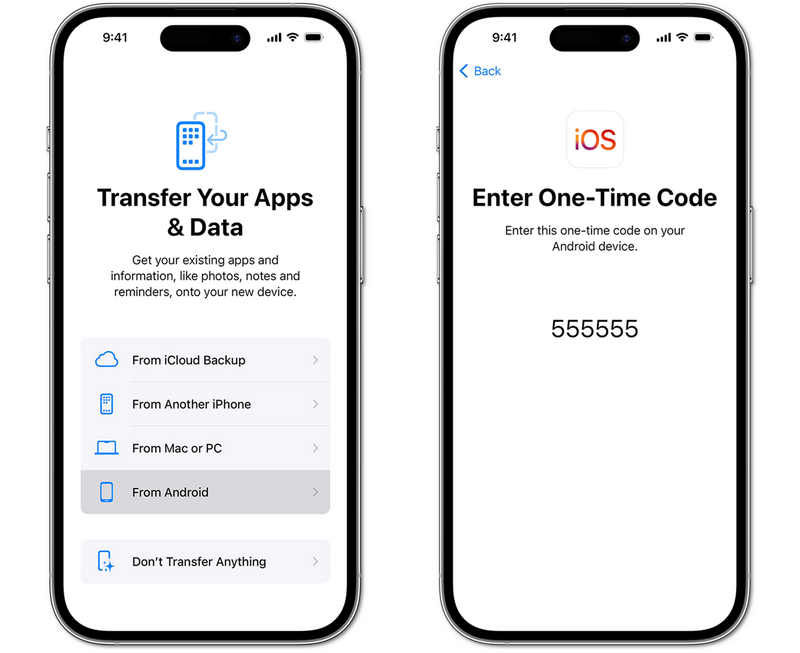
Del 3: Sådan overføres data fra Samsung til iPhone
Hvis du vil overføre data fra iPhone til Samsung, er Samsung Smart Switch kraftfuld nok til at hjælpe dig med det. Du kan logge ind på din iCloud-konto på Smart Switch på din Samsung-telefon. Derefter kan du nemt overføre data fra iPhone til Samsung.
Trin 1 Åbn Smart Switch på din Samsung-telefon. Tryk derefter på Modtag data efter du er enige om nogle nødvendige tilladelser. Vælg derefter iPhone / iPad.
Trin 2 Du kan vælge Tilslut trådløst til iCloud at overføre data fra iPhone til Samsung trådløst. Derefter skal du logge ind på din iCloud-konto i Smart Switch.
Trin 3 Til sidst kan du vælge dine ønskede filer og trykke på Importere knap for at overføre fra iPhone til Samsung.

Konklusion
Overførsel af data fra Samsung til Samsung eller fra Samsung til iPhone er ligetil, når du bruger de rigtige værktøjer. Samsung Smart Switch er en god mulighed for Samsung-til-Samsung-overførsler, mens Flyt til iOS giver en problemfri overgang til en iPhone. Hvis du undrer dig hvordan man overfører data fra Samsung til iPhone uden at konfigurere din iPhone, gå ikke glip af Apeaksoft MobieTrans. Det lader dig hurtigt vælge dine ønskede filer til at overføre fra Samsung til iPhone. Du kan også overføre data mellem to iOS-enheder eller to Android-enheder.
Relaterede artikler
Hvordan genstarter jeg Samsung Galaxy for at fremskynde eller rette frossen telefon? Denne side viser den fulde guide til genstart og hård genstart af Samsung Galaxy S/Note-serien, osv.
I denne vejledning lærer du, hvordan du overfører kontakter fra iPhone til Android-enhed fra Samsung, HTC, Moto, Sony, Google, Huawei, Xiaomi osv.
Denne artikel viser dig, hvordan du overfører fotos fra Samsung Galaxy-telefonen til Mac. Du kan lære 3 enkel metode til at sende Android-fotos til Mac herfra.
Hvad er blød nulstilling og hård nulstilling? Hvordan nulstiller jeg min Samsung-fane? Vi har givet dig 3 bedste løsninger til at nulstille din Samsung-enhed.

